Hoe meerdere Chrome-tabbladen tegelijkertijd te bekijken
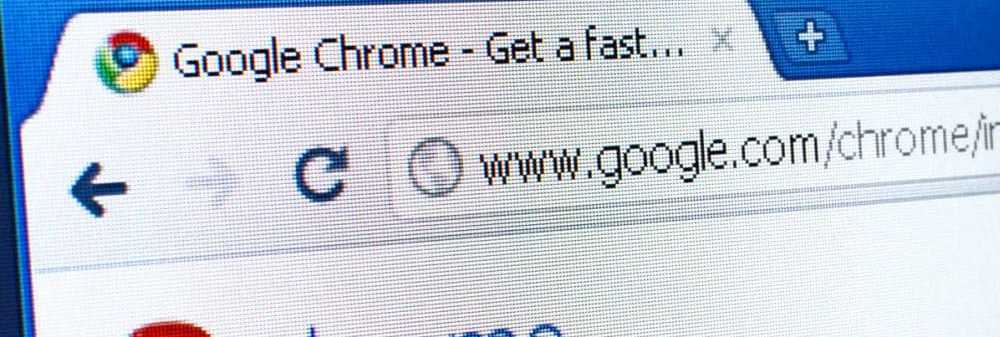

Wijzigen van tabbladen - Splitscreen-lay-outs Chrome-extensie
Deze Google Chrome-extensie is alles wat u nodig heeft als u meerdere vensters tegelijkertijd gebruikt. Als u bijvoorbeeld videostreams van vier voetbalwedstrijden tegelijkertijd bekijkt, zult u het geweldig vinden. Maar natuurlijk wil je baas liever dat je multitaskt op internet en in Google Documenten.
Installeren vanuit de extensie Tabbladgrootte - Splitscreen-lay-outs in de Chrome Web Store. Nadat de extensie is geïnstalleerd, vindt u een nieuwe knop in de browser. Zorg ervoor dat de tabbladen die u wilt op uw scherm al zijn geopend.
Klik op de extensieknop en u krijgt een aantal mogelijke tabbladen met de grootte van de opties te zien. Zoals je ziet, biedt het een mooie variëteit.

Klik op de lay-out die u wilt toepassen. Nu kunt u meerdere tabbladen tegelijk bekijken zonder dat u het moeizame proces van handmatig aanpassen van de tabbladen hoeft door te lopen. Als Eén tabblad is aangevinkt, wordt alleen het huidige tabblad beïnvloed.

Als geen van de standaardformaten voldoende is voor u, klikt u op Aangepast en voert u het aantal gewenste rijen en kolommen in.

Splitscreen Chrome-extensie
Maar wat als u niets wilt veranderen en u wilt gewoon twee websites vergelijken, zij aan zij? Het is mogelijk met de Split Screen Extension.
Na de installatie klikt u op de knop van de extensie naast de adresbalk.

Zodra u dat doet, wordt uw tabblad in tweeën gedeeld - u kunt een ander webadres invoeren in elk van de twee delen.

Dit zou het voor u gemakkelijk moeten maken om twee artikelen of websites met elkaar te vergelijken, of wachten tot bepaalde inhoud wordt geladen terwijl u het nieuws leest. Deze methode zorgt ervoor dat er geen tijd verloren gaat.
De Splitscreen-extensie bevat een aantal andere functies die uw leven gemakkelijker zullen maken. Als u op het pictogram Vernieuwen in de linkerbovenhoek van het scherm klikt, wordt uw scherm horizontaal gesplitst, wat handig kan zijn bij het vertalen van een bericht.
Er is ook een Kladblok-functie beschikbaar, zodat u kunt opslaan wat u schrijft. Het grote voordeel is dat de tekst die je typt, voor je klaar staat de volgende keer dat je de extensie start.





